Excel est l’un des outils les plus puissants que tout professionnel devrait maîtriser. Il permet d’analyser, de gérer et de visualiser des données de manière extrêmement efficace. Cependant, Excel ne se limite pas à de simples calculs et à des tableaux. Grâce à un large éventail de fonctions et de formules, Excel peut devenir un allié incontournable pour simplifier vos tâches quotidiennes. Dans cet article, nous allons explorer les fonctions Excel essentielles que chaque professionnel devrait connaître pour améliorer sa productivité et optimiser son travail.
Celui qui maîtrise Excel détient la clé de la productivité moderne.
Pourquoi maîtriser les fonctions Excel est indispensable pour les professionnels ?
Que vous soyez comptable, analyste de données, chef de projet, ou dans toute autre profession nécessitant l’utilisation de données, Excel est souvent au cœur de vos activités. Les fonctions d’Excel vous permettent de :
Analyser et manipuler les données rapidement et efficacement.
Automatiser des tâches répétitives, vous faisant gagner un temps précieux.
Créer des rapports détaillés, avec des formules complexes mais accessibles.
Gérer des bases de données et organiser des informations de manière optimale.
Que vous soyez un débutant ou un utilisateur avancé, il existe des fonctions Excel simples et puissantes à connaître. Voici les meilleures fonctions qui vous aideront à travailler plus intelligemment et non plus durement.
1. SOMME() : Additionner les valeurs d’un ensemble de cellules
La fonction SOMME() est sans doute l’une des plus utilisées dans Excel. Elle permet d’additionner rapidement plusieurs valeurs ou plages de cellules.
Exemple : =SOMME(A1:A10)
Cela additionnera toutes les valeurs des cellules de A1 à A10.
Cette fonction est particulièrement utile pour des rapports financiers, des bilans comptables, ou tout autre travail nécessitant l’addition de plusieurs éléments.
2. Moyenne() : Calculer la moyenne des valeurs d’une plage
Si vous avez besoin de connaître la moyenne des valeurs dans une plage de cellules, la fonction MOYENNE() est un indispensable.
Exemple : MOYENNE()
=MOYENNE(B1:B20)
Cela calculera la moyenne des valeurs comprises entre B1 et B20. Cette fonction est utile pour des analyses statistiques, comme la moyenne des ventes ou des résultats de performance.
3. SI() : Effectuer des tests logiques
La fonction SI() permet de réaliser des tests logiques dans Excel. Vous pouvez définir une condition, et Excel retournera une valeur si cette condition est vraie, ou une autre si elle est fausse.
Exemple : SI()
=SI(A1>100, « Supérieur à 100 », « Inférieur ou égal à 100 »)
Cela retournera “Supérieur à 100” si la valeur de la cellule A1 est supérieure à 100, sinon cela retournera “Inférieur ou égal à 100”.
SI() est particulièrement utile pour les professionnels qui analysent des données et doivent appliquer des critères spécifiques à des informations.
4. RECHERCHEV() : Recherche verticale dans un tableau
RECHERCHEV() est l’une des fonctions les plus populaires d’Excel, permettant de rechercher une valeur dans la première colonne d’un tableau et de renvoyer une valeur dans la même ligne à partir d’une colonne spécifique.
Exemple : RECHERCHEV()
=RECHERCHEV(« Produit », A1:C10, 2, FAUX)
Cela recherche le mot “Produit” dans la première colonne de la plage A1:C10, puis renvoie la valeur correspondante de la deuxième colonne.
La fonction RECHERCHEV() est indispensable dans les environnements professionnels où les données sont volumineuses et doivent être croisées rapidement, comme dans la gestion des stocks ou l’analyse des données clients.
5. INDEX() et EQUIV() : Recherche avancée
Les fonctions INDEX() et EQUIV() sont des alternatives puissantes à RECHERCHEV(), surtout lorsque la recherche n’est pas nécessairement dans la première colonne.
Exemple : INDEX()
=INDEX(A1:C10, 2, 3)
Cela renverra la valeur située à la deuxième ligne et à la troisième colonne de la plage A1:C10.
Cela renverra la position de “Produit” dans la plage A1:A10.
L’utilisation combinée de INDEX() et EQUIV() permet des recherches plus flexibles et puissantes, en particulier pour les professionnels qui travaillent avec des bases de données complexes.
6. CONCATENER() ou CONCAT() : Fusionner des cellules de texte
La fonction CONCATENER() (ou CONCAT() dans les versions plus récentes) est utilisée pour combiner plusieurs chaînes de texte dans une seule cellule.
Exemple : CONCATENER()
=CONCATENER(A1, » « , B1)
Cela combine les valeurs des cellules A1 et B1 avec un espace entre les deux.
Si vous travaillez avec des données de texte et que vous devez créer des rapports ou des listes, cette fonction est un excellent moyen d’unifier des informations dispersées.
7. NB.SI() : Compter les valeurs répondant à un critère
La fonction NB.SI() permet de compter le nombre de cellules dans une plage qui répondent à un critère spécifique.
Exemple : NB.SI()
=NB.SI(A1:A10, « >100 »)
Cela compte combien de cellules dans la plage A1:A10 sont supérieures à 100. Cette fonction est idéale pour analyser des ventes ou des performances en fonction de certains critères.
8. SOMME.SI() : Additionner les valeurs selon un critère
La fonction SOMME.SI() est similaire à SOMME(), mais elle permet d’ajouter des valeurs en fonction d’un critère spécifique.
Exemple : SOMME.SI()
=SOMME.SI(A1:A10, « >100 », B1:B10)
Cela additionne les valeurs de la plage B1:B10, mais uniquement pour celles qui ont des valeurs correspondantes supérieures à 100 dans la plage A1:A10. Très utile dans les analyses de ventes, de coûts ou de profits.
9. SOMMEPROD() : Calculer des produits conditionnels
La fonction SOMMEPROD() permet de multiplier des éléments de plusieurs plages, puis de les additionner, ce qui est très utile pour les calculs complexes.
Exemple : SOMMEPROD()
=SOMMEPROD(A1:A10, B1:B10)
Cela multiplie chaque valeur de la plage A1:A10 par la valeur correspondante de la plage B1:B10, puis additionne les résultats. Idéal pour des calculs financiers, comme l’analyse des marges ou des coûts.
10. TEXTE() : Formater des données numériques ou de date
La fonction TEXTE() permet de formater des valeurs numériques, monétaires ou des dates selon un format spécifique.
Exemple : TEXTE()
=TEXTE(A1, « 0.00 »)
Cela formate la valeur de A1 avec deux décimales.
Cette fonction est essentielle pour personnaliser l’apparence des données dans des rapports ou des présentations.
Conclusion : Excel, un outil indispensable pour les professionnels
Excel est un outil extrêmement puissant pour les professionnels, et connaître ces fonctions essentielles vous permettra de gagner en efficacité et de réaliser des analyses précises. Que vous soyez comptable, analyste de données, gestionnaire ou toute autre profession nécessitant de travailler avec des données, ces fonctions Excel vous aideront à gérer vos informations de manière optimale.
En apprenant à maîtriser ces fonctions et en les appliquant dans votre travail quotidien, vous deviendrez plus rapide, plus précis et plus productif. Alors, n’attendez plus pour approfondir vos connaissances Excel et donner un coup de boost à votre carrière professionnelle !
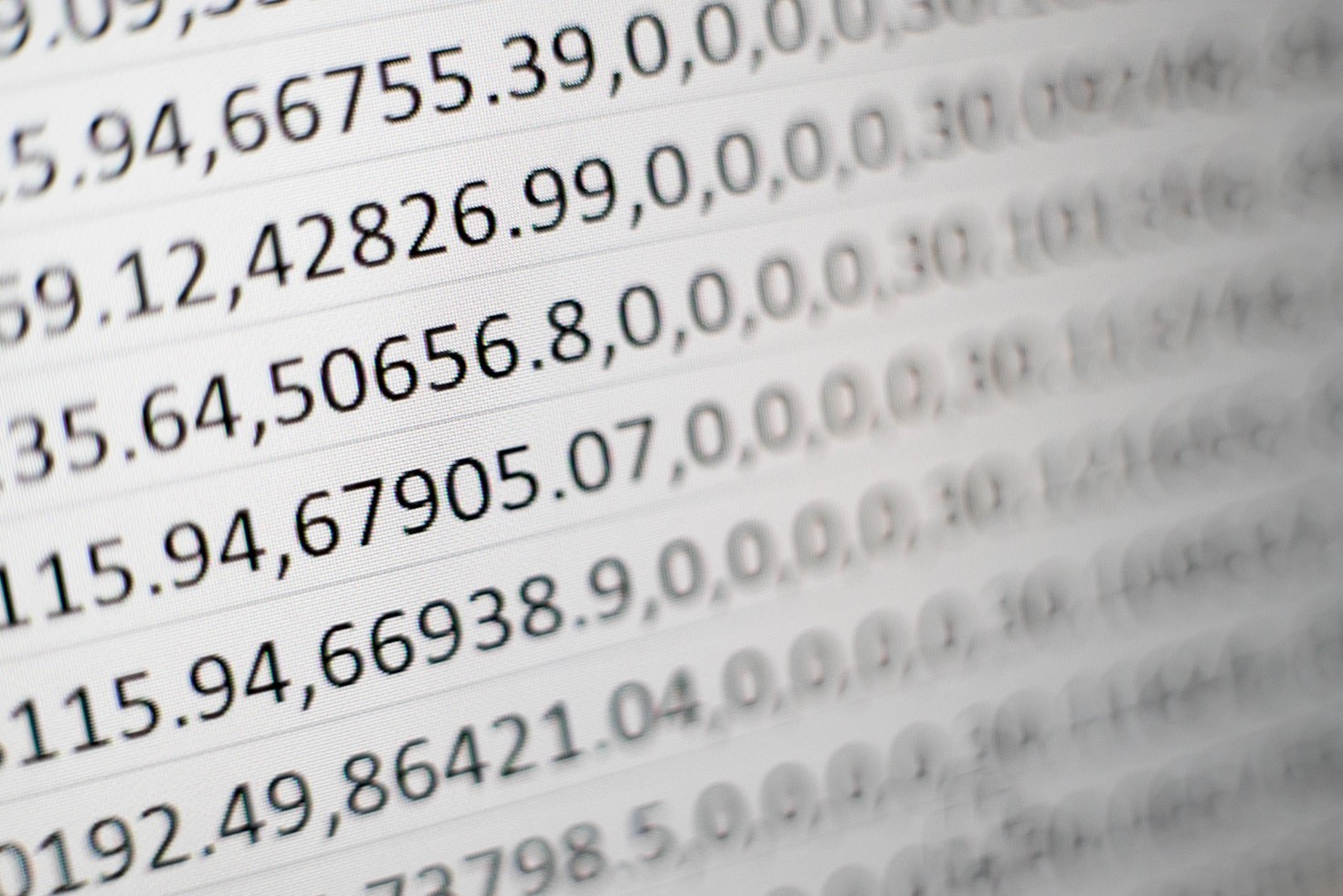
Laisser un commentaire